要将Word里的图片提取出来需要怎么操作?
在日常工作和学习中,Word文档作为文字处理的重要工具,经常用于编辑包含图片、表格、文本等多种元素的文档。有时,我们可能需要将文档中的图片单独提取出来,用于报告展示、网页设计或其他用途。下面,我将详细介绍几种在不同情况下将Word文档中的图片弄出来的方法,这些方法适用于大多数用户,无论你是Windows系统的忠实粉丝,还是Mac OS的爱好者,都能找到适用的解决方案。我们需要将这些图片单独提取出来用于其他场合时,该如何操作呢?别担心!本文将详细介绍三种可行的导出方法,帮助你轻松完成这项任务。
方法一:借助“汇帮PDF转换器”软件实现批量导出
操作步骤:
步骤1. 下载安装: 首先,搜索 “汇帮PDF转换器”,找到官方正规的下载地址,将软件下载到您的电脑上。
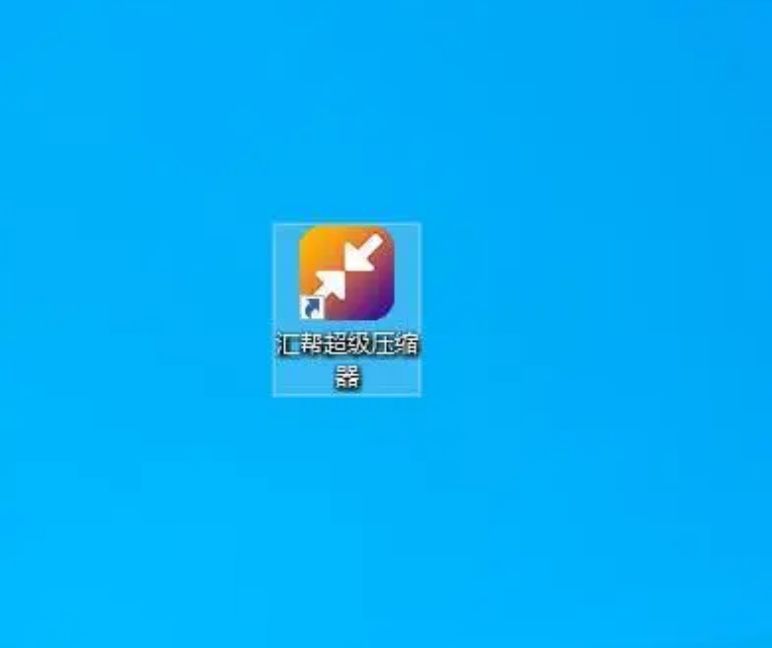
步骤2. 首先启动已安装的【汇帮PDF转换器】,选择”word文件操作“进入
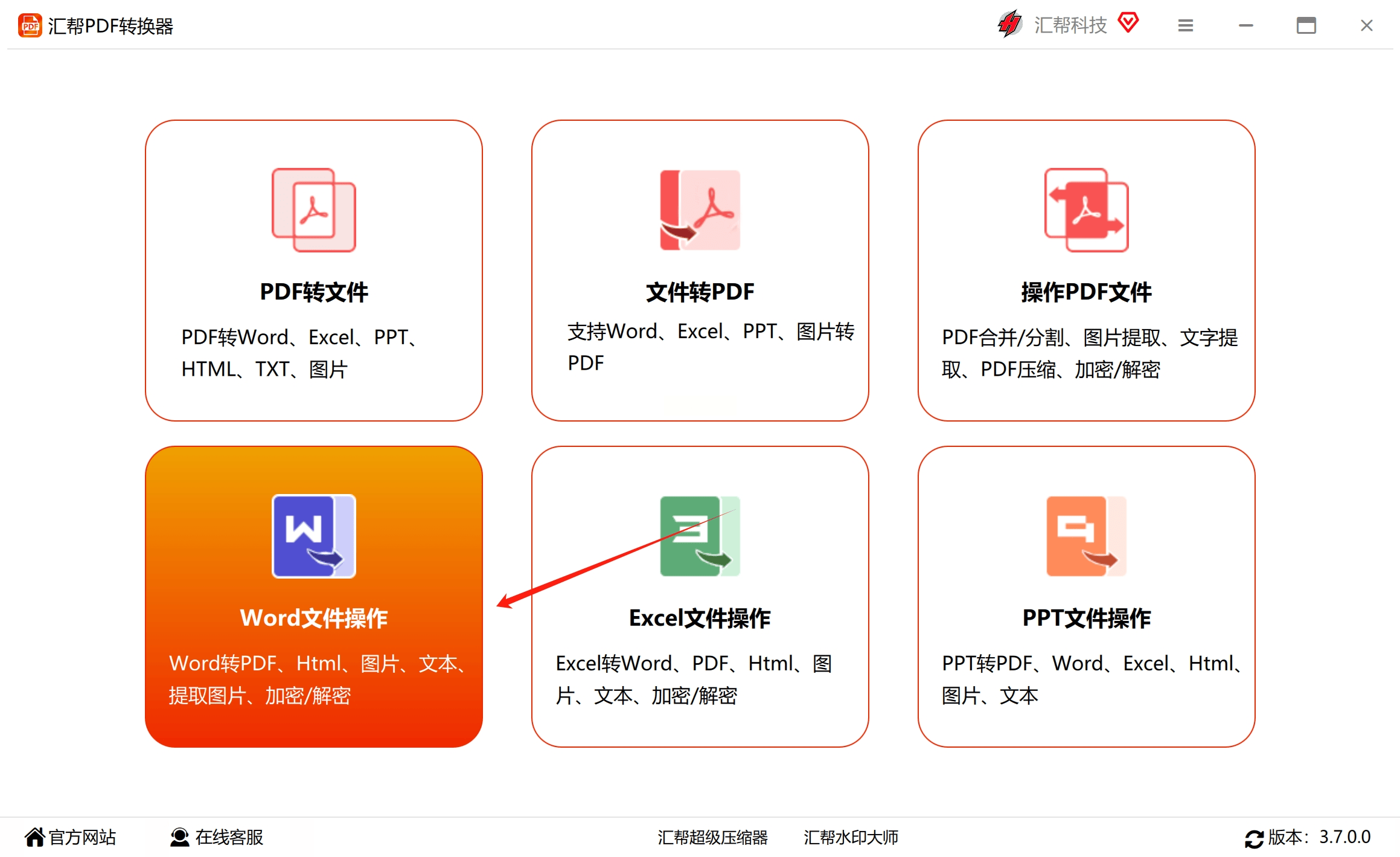
步骤3. 在文档操作区选择“word提取图片”功能,然后从左侧上角的对话框中添加需要提取图片的Word文件。该软件支持批量添加文件,并且对文件大小没有限制。
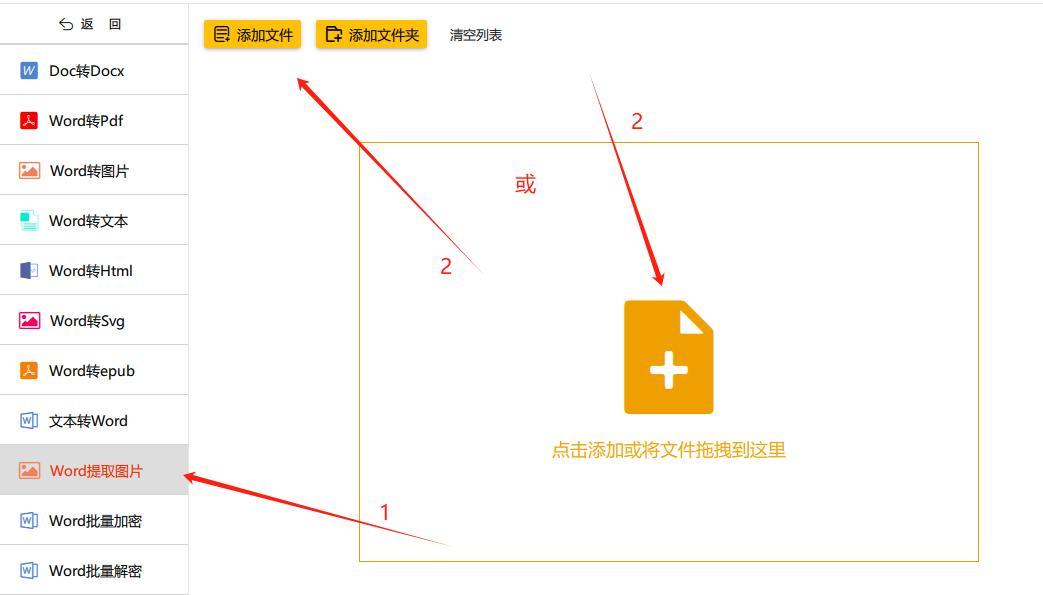
步骤4.添加完毕后,单击右侧底部的“开始执行”按钮,软件将自动提取Word文档中的图片并保存到指定目录
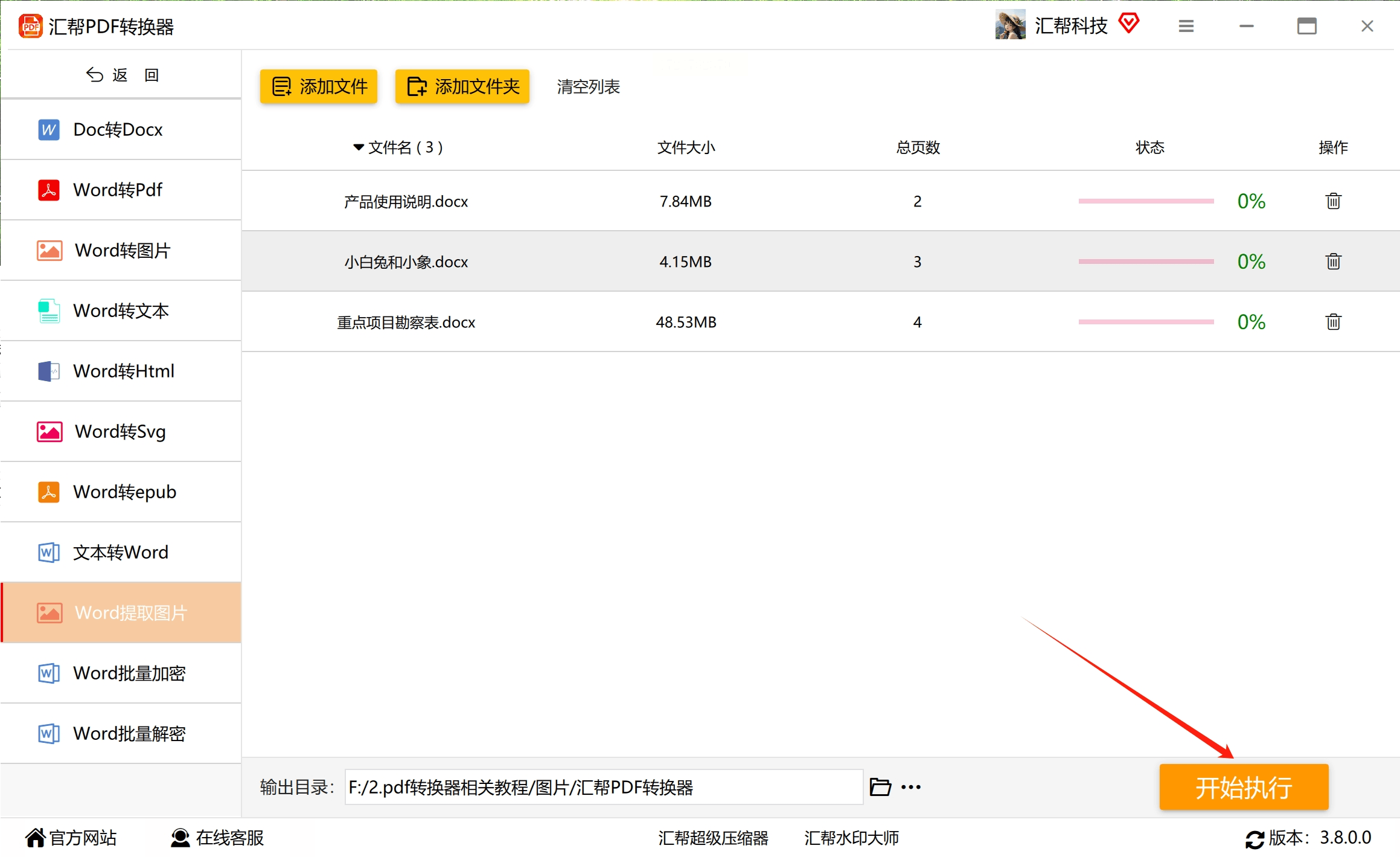
当进度达到100%时,意味着图片已成功提取。您可以打开设置的输出目录查看导出的图片。
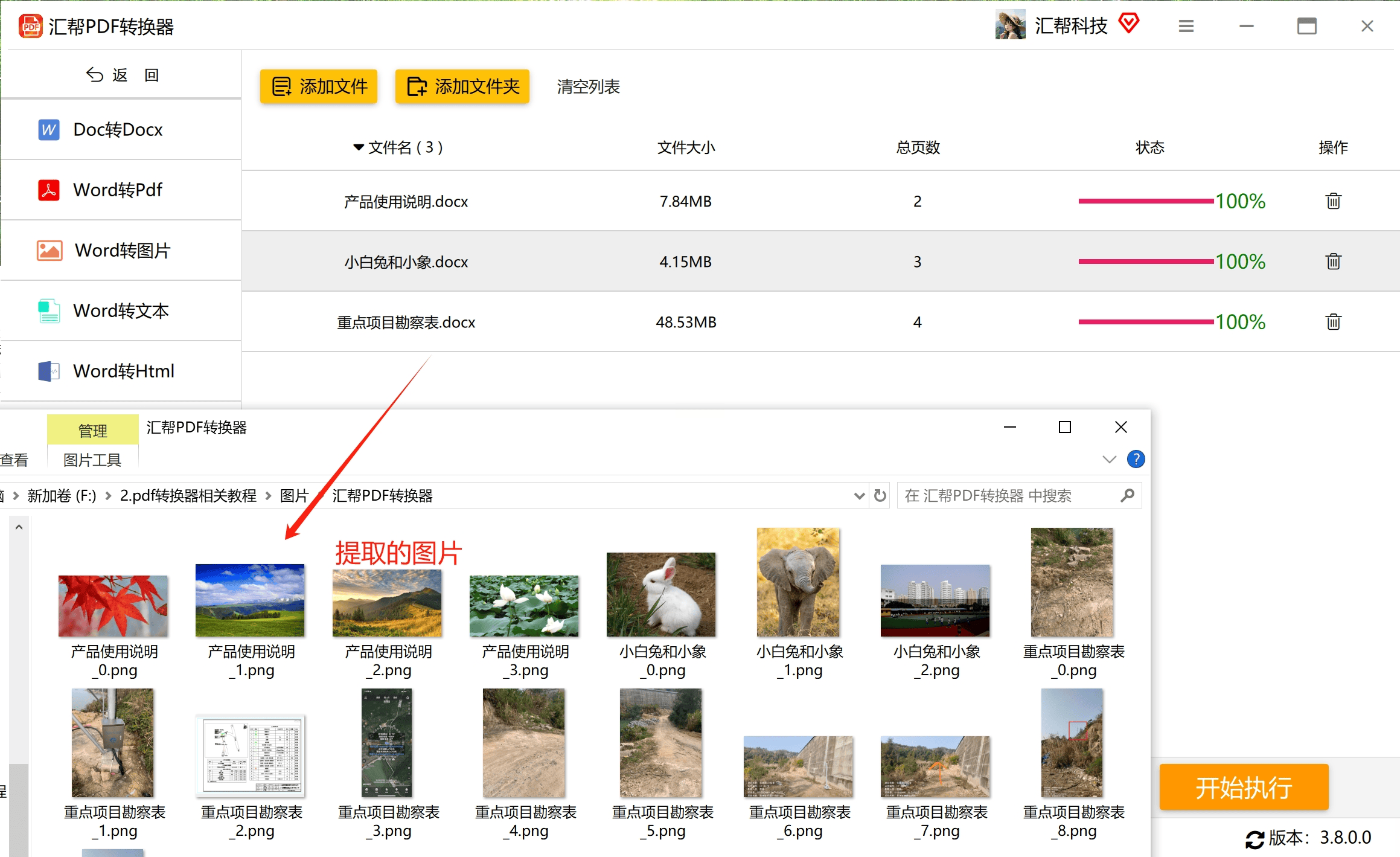
方法二:直接复制粘贴
这是最简单直接的方法,适用于少量图片的提取。
1. **打开Word文档**:首先,找到并双击打开包含所需图片的Word文档。
2. **选中图片**:在文档中,使用鼠标左键单击并拖动以选中你想要提取的图片。确保整个图片都被选中。
3. **复制图片**:右击选中的图片,从弹出的上下文菜单中选择“复制”选项,或者使用快捷键Ctrl+C(Windows)/ Command+C(Mac)进行复制。
4. **粘贴图片**:打开一个新的图片编辑软件(如Photoshop、画图工具等)或文档编辑器(如Word、记事本等,但需注意,记事本不支持图片直接粘贴),在合适的位置右击选择“粘贴”或使用快捷键Ctrl+V(Windows)/ Command+V(Mac)进行粘贴。这样,图片就被提取出来了。
方法三:另存为网页格式
如果文档中包含多张图片,且你想要一次性提取,可以考虑将Word文档另存为网页格式(HTML)。
1. **打开Word文档**:同样,首先找到并打开含有图片的Word文档。
2. **另存为网页**:点击文件菜单,选择“另存为”或“导出”(具体选项可能因Word版本而异),在弹出的保存对话框中,选择保存类型为“网页”(通常显示为*.html或*.htm)。选择一个方便找到的位置保存文件。
3. **查找图片**:保存完成后,打开保存的位置,你会发现除了一个HTML文件外,还有一个与HTML文件同名的文件夹。打开这个文件夹,里面就包含了文档中所有的图片文件,通常以.jpg、.png等格式存储。
方法四:使用专业软件或插件
除了上述基础方法外,还有一些专业的软件或Word插件可以帮助我们更高效地提取图片。
- **使用Office插件**:如“Docx Image Extractor”等插件,可以直接在Word中安装使用,支持批量提取文档中的图片,并可选择保存格式和路径,极大提高了工作效率。
- **第三方软件**:如“Advanced PDF Converter”、“A-PDF Image Extractor”等,虽然它们主要面向PDF文件,但部分软件也支持Word文档的图片提取功能。使用时,只需将Word文档转换为PDF(如果软件不直接支持Word),再利用软件的图片提取功能即可。
方法五:编程提取
对于有一定编程基础的用户,还可以通过编写脚本来提取Word文档中的图片。这通常涉及到使用如Python等编程语言,结合相应的库(如python-docx)来读取Word文档内容,并提取其中的图片。这种方法虽然门槛较高,但能够实现高度的定制化和自动化处理,适合需要频繁处理大量文档的专业人士。
注意事项:
- 在提取图片时,请确保你有权使用这些图片,避免侵犯他人的版权。
- 如果图片被嵌入到Word文档中(即不是以链接形式插入),使用上述方法通常都能成功提取。但如果图片是以链接形式插入的,你可能需要直接访问链接源来获取图片。
- 提取出的图片可能需要进行一定的处理(如裁剪、调整大小等),以满足你的具体需求。
通过以上方法,你应该能够轻松地将Word文档中的图片提取出来,无论是用于个人学习、工作汇报,还是其他任何需要图片素材的场合。





















 1115
1115

 被折叠的 条评论
为什么被折叠?
被折叠的 条评论
为什么被折叠?








